はじめに
OpenAI gymとかで、mujoco使おうとした時に、Licenseないよって怒られます。
そう、mujocoは登録しないと使用できないのです...
2017/08/31時点でのmujocoのLicense料金は以下のような感じになってます。
学生の人だったら1年無料で試せますね!

ちなみに、もっとこうした方が記事見やすくなるよなどご指摘ございましたらどんどん仰って頂けると嬉しいです!
mujoco登録の仕方
学生じゃない方
mujocoのサイトに行って、「MuJoCo Pro Trial License: 30 days」って所で、名前とメールアドレス・coumputer idを登録します。
computer idは、mujocoを使用したいコンピュータのOSに対応したgetidファイルを以下の画像の青くなってるリンク(Win32とかLinuxとか書いてある箇所)をDL(getid_os名ってファイルがDLされます)して、実行するとゲットできます。
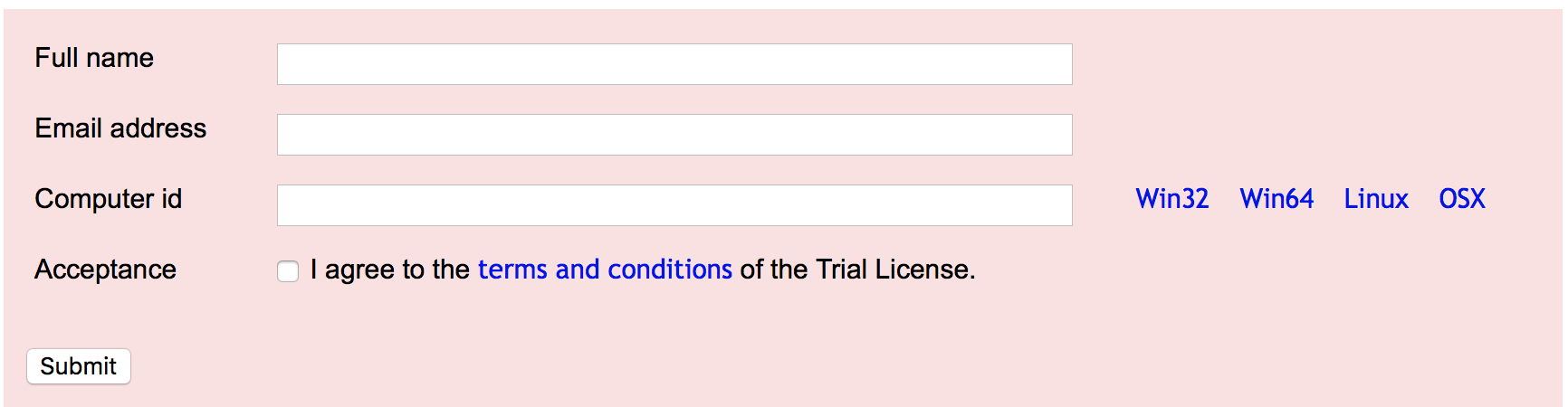
getidファイルの実行の仕方は、この記事の後ろ辺りに書いてあります!
学生の方
mujocoのサイトに行って、「MuJoCo Pro Personal License: 1 year」って所で名前とメールアドレス・大学名とかを登録します。
「Student」にチェック入れるのを忘れないようにしてください!
(その際、メールアドレスは大学のメールアドレスを使ってください)
登録した情報が正しければ、2日以内に登録したメールアドレスにAccount Numberと電子Licenseが付与されたメールが届きます。
その後、mujocoのサイトでAccount NumberとComputer idを登録すれば完了です。
※ 学生Licenseだと、1台のコンピュータでしかmujocoを使用できないので、EC2インスタンスで使いたいのに間違ってローカルPCのidを登録しちゃった...なんてことがないように注意してください。
(サイト内「MuJoCo Pro Personal License: 1 year」の以下の箇所で登録します)
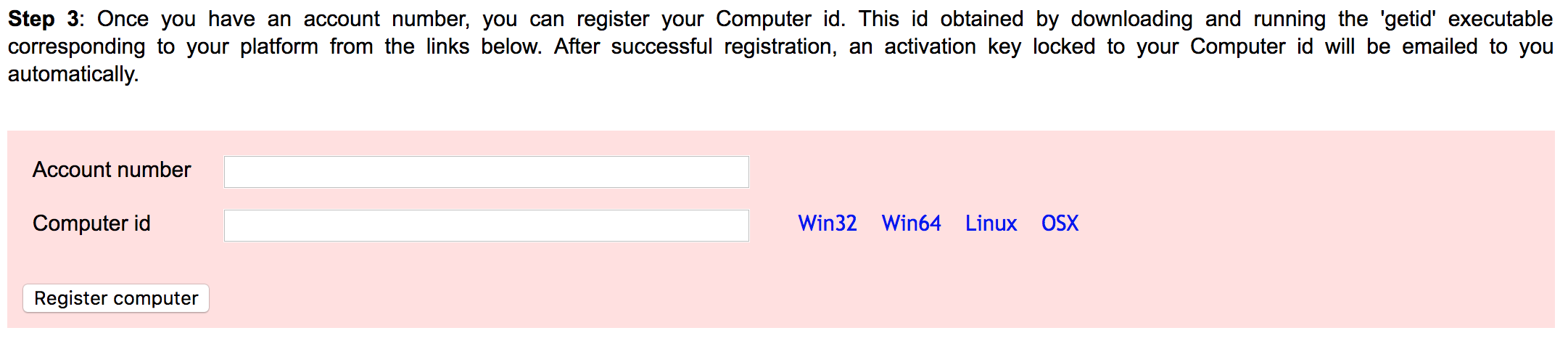
computer idは、mujocoを使用したいコンピュータのOSに対応したgetidファイルを以下の画像の青くなってるリンク(Win32とかLinuxとか書いてある箇所)をDL(getid_os名ってファイルがDLされます)して、実行するとゲットできます。
getidファイル 実行の仕方
※自分は、macで試したのでgetid_osxファイルを使いました。
まず、chmodで ファイルに実行権限を与えます。
$ chmod +x getid_osx
したら実行できるようになるので、
$ ./getid_osx
と打てば、computer idをゲットできます。
参考までに実行結果は以下のような感じになります。
$ ./getid_osx
Your MuJoCo computer id is:
************************ ← computer idが出てくる。
Please send this string to Roboti LLC to generate activation key.
Press Enter to exit...
最後に
需要あるかわかりませんが、mujocoの登録の仕方を書いてある記事が見当たらなかったので書かせていただきました。
お役に立てば幸いです!!